
Компиляция программы на Pascal в исполняемый файл формата .exe требует установки подходящего компилятора. Наиболее часто используемый вариант – Free Pascal Compiler (FPC). Он поддерживает Windows, Linux и macOS, позволяет работать с командной строкой и интегрируется с различными средами разработки.
Для начала необходимо скачать и установить FPC с официального сайта проекта. При установке на Windows можно выбрать пакет, включающий интегрированную среду разработки Lazarus – удобный GUI-интерфейс с поддержкой отладки и проектного управления. После установки компилятор становится доступен из командной строки, обычно через вызов команды fpc.
Чтобы скомпилировать файл, откройте терминал или командную строку, перейдите в каталог с исходным кодом Pascal и выполните команду вида: fpc имя_файла.pas. В результате появится файл имя_файла.exe, готовый к запуску. Если в программе используются модули или сторонние библиотеки, их необходимо подключить с помощью ключей компиляции -Fu и -Fi.
Для упрощения процесса можно создать .bat-файл со всеми нужными параметрами компиляции или настроить сборку в Lazarus через меню проекта. Это особенно удобно при работе с крупными проектами, где необходимо учитывать зависимости и параметры оптимизации.
Выбор компилятора Pascal с поддержкой создания EXE-файлов
Для генерации исполняемых файлов формата EXE на Windows подойдёт только компилятор с поддержкой объектного кода Win32 или Win64. Среди доступных решений наиболее функционален Free Pascal (FPC). Он распространяется бесплатно, имеет активную поддержку и кроссплатформенность. Сайт загрузки: freepascal.org. Актуальная версия – 3.2.2.
При установке Free Pascal стоит выбирать комплект с интегрированной средой разработки Lazarus, которая включает компилятор, редактор кода и отладчик. Однако, если цель – только компиляция в EXE, достаточно самого FPC. Для Windows он автоматически настраивается на генерацию EXE без необходимости дополнительных параметров компиляции.
Turbo Pascal 7.0 также создаёт EXE-файлы, но работает в среде DOS и ограничен 16-битной архитектурой. Современные версии Windows часто несовместимы с его исполняемыми файлами. Использование его целесообразно только для поддержки старых проектов.
Еще один вариант – Virtual Pascal. Он создаёт 32-битные EXE и совместим с синтаксисом Borland Pascal, но развитие прекращено. Его применяют только в случаях строгой необходимости поддерживать устаревшие исходники.
Для современных целей и полной совместимости с Windows-средой рекомендуется использовать Free Pascal, который активно обновляется, поддерживает 32- и 64-битную архитектуру, а также позволяет точечно управлять параметрами компиляции через ключи командной строки, например: fpc программа.pas создаст EXE в текущем каталоге.
Установка Free Pascal Compiler (FPC) на Windows
Скачайте актуальную версию установщика FPC для Windows с официального сайта: freepascal.org. Выберите вариант «Windows (Win32/Win64)» и загрузите файл с расширением .exe, например fpc-3.2.2.i386-win32.exe или fpc-3.2.2.x86_64-win64.exe в зависимости от разрядности вашей системы.
Запустите установщик от имени администратора. В процессе установки укажите путь установки, например C:\FPC. При выборе компонентов обязательно активируйте опцию «Add FPC to PATH», чтобы компилятор был доступен из командной строки.
После завершения установки откройте командную строку (Win + R → cmd) и введите:
fpc -iЕсли компилятор установлен корректно, появится список поддерживаемых параметров и версии компилятора. Убедитесь, что версия FPC совпадает с загруженной.
Проверьте переменную окружения PATH. Она должна содержать путь к каталогу, где находится fpc.exe, например:
C:\FPC\3.2.2\bin\i386-win32\При необходимости добавьте путь вручную через «Система» → «Дополнительные параметры системы» → «Переменные среды».
Создание простого Pascal-файла с расширением.pas

Откройте любой текстовый редактор, поддерживающий сохранение в формате ANSI или UTF-8 без BOM. Рекомендуется использовать редакторы с подсветкой синтаксиса, такие как Notepad++, Geany или встроенный редактор среды разработки Free Pascal.
Создайте новый файл и вставьте следующий код:
program HelloWorld;
begin
WriteLn('Привет, мир!');
end.
Сохраните файл с расширением .pas, например, hello.pas. Убедитесь, что в параметрах сохранения выбран тип файла «Все файлы» и явно указано расширение, иначе редактор может по умолчанию добавить .txt.
Не используйте пробелы или кириллические символы в имени файла. Это предотвратит ошибки при компиляции и запуске в командной строке. Разрешены латинские буквы, цифры и символ подчёркивания.
Расположите файл в директории без пробелов в пути, чтобы избежать проблем при передаче пути компилятору через командную строку. Например: C:\Pascal\Projects\hello.pas.
Настройка путей компиляции и окружения в FPC
Для корректной компиляции программ в исполняемый файл необходимо задать точные пути к модулям, библиотекам и утилитам компилятора Free Pascal Compiler (FPC). Это делается через конфигурационный файл fpc.cfg или параметры командной строки.
Файл fpc.cfg обычно находится в каталоге установки компилятора, например: C:\FPC\3.2.2\bin\i386-win32\fpc.cfg. В этом файле прописываются директивы -Fu (путь к единицам), -Fi (путь к include-файлам), -Fo (путь для выходных файлов), -FE (каталог для EXE-файлов).
Пример добавления путей в fpc.cfg:
-FuC:\FPC\units\ -FiC:\FPC\include\ -FoC:\Pascal\build\ -FEC:\Pascal\bin\
Если используется несколько проектов, рекомендуется не менять глобальный fpc.cfg, а использовать локальные настройки через параметр @. Например, командой:
fpc @project.cfg main.pas
В файле project.cfg можно указать пути индивидуально для каждого проекта:
-Fu.\units\ -Fi.\include\ -Fo.\output\ -FE.\bin\
Для работы с модулями из других директорий используйте абсолютные или относительные пути. Пример: -Fu..\libs\.
Проверьте переменную окружения PATH, чтобы в неё был включён путь к папке с fpc.exe. Пример для Windows:
C:\FPC\3.2.2\bin\i386-win32\
Для более гибкой настройки используйте параметр -n для отключения чтения fpc.cfg и указания всех путей вручную через командную строку. Это полезно для сборки в CI/CD или скриптах.
Компиляция программы с помощью командной строки FPC
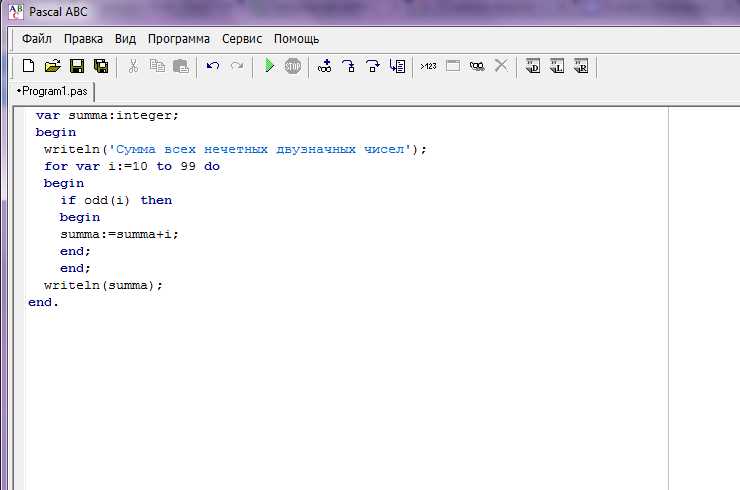
Для компиляции Pascal-программы в исполняемый файл через Free Pascal Compiler (FPC) откройте командную строку и перейдите в каталог с исходным файлом. Используйте команду:
fpc имя_файла.pas
Если компиляция прошла успешно, в текущей директории появится файл имя_файла.exe. Для указания выходного имени используйте ключ -o:
fpc имя_файла.pas -oимя_выходного_файла.exe
fpc -O2 -gl -Mobjfpc имя_файла.pas
-O2 – оптимизация уровня 2, -gl – добавление отладочной информации, -Mobjfpc – использование объектного диалекта.
Для компиляции проекта с несколькими модулями убедитесь, что все файлы находятся в одной директории или заданы пути через ключ -Fu:
fpc main.pas -Fuunits/
Если в системе установлено несколько версий компилятора, проверьте активную версию командой:
fpc -iV
Чтобы избежать ручного ввода параметров при каждой компиляции, создайте файл fpc.cfg с нужными настройками или используйте make-файл.
Обработка ошибок компиляции и отладка кода
При компиляции программы на Pascal часто возникают ошибки, которые нужно быстро и эффективно устранять. Ошибки можно разделить на синтаксические и семантические. Каждая из них требует разных подходов к исправлению.
Синтаксические ошибки
Это ошибки в структуре кода, например, пропущенная точка с запятой или неправильное использование ключевых слов. Компилятор часто подсказывает строку, в которой возникла ошибка, что облегчает поиск.
- Следите за правильностью расставленных точек с запятой и скобок.
- Проверяйте правильность использования операндов и операторов.
- Используйте отступы для улучшения читаемости кода.
Семантические ошибки
Такие ошибки возникают, когда код компилируется, но выполняется некорректно. Например, переменная может быть использована до её инициализации. Они труднее обнаружимы, так как компилятор не всегда сможет их выявить сразу.
- Используйте логические блоки для структурирования программы, это поможет избежать ошибок с переменными.
- Добавляйте комментарии для проверки логики кода.
- Убедитесь, что все переменные корректно инициализированы перед использованием.
Работа с отладчиком
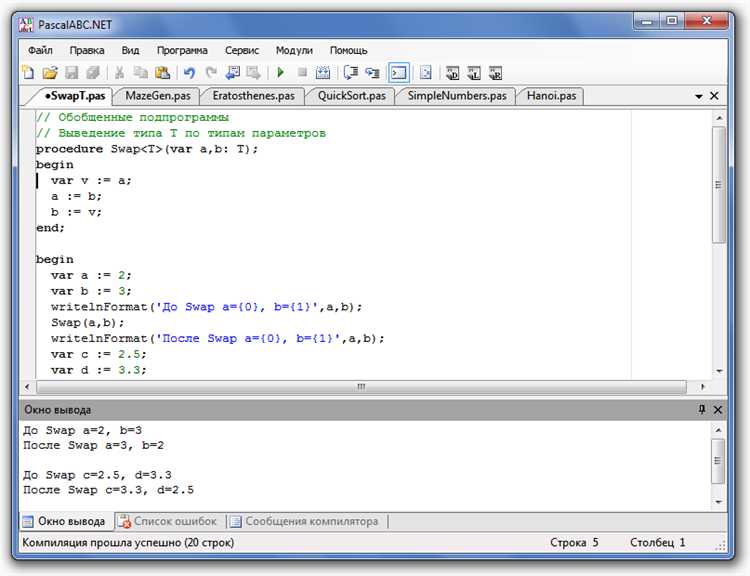
Для выявления и устранения ошибок можно использовать отладчик. В нем можно установить точки останова, пошагово выполнять программу и наблюдать за значениями переменных.
- Остановите выполнение на подозрительных участках кода с помощью точек останова.
- Следите за значениями переменных во время выполнения программы.
- Используйте «пошаговое выполнение» для анализа того, как изменяется состояние программы с каждой инструкцией.
Использование сообщений об ошибках
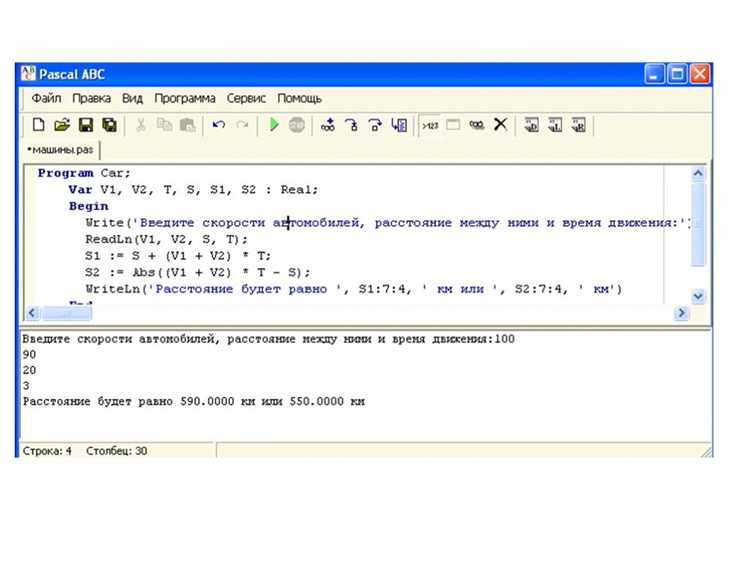
Компилятор обычно предоставляет сообщения об ошибках, которые можно использовать для поиска и исправления проблем. Они могут включать строку, тип ошибки и описание.
- Тщательно читайте все сообщения, так как они часто содержат полезные указания на тип ошибки и её местоположение.
- Если описание ошибки неполное, ищите её через интернет или справочную документацию.
Инструменты для диагностики
Современные IDE предоставляют дополнительные инструменты для поиска ошибок, такие как статический анализатор кода или профилировщики, которые могут помочь выявить неэффективные участки программы.
- Используйте статический анализатор для выявления потенциальных ошибок до компиляции.
- Профилировщики помогают найти места в коде, где происходит утечка памяти или чрезмерное потребление ресурсов.
Отладка – это важный этап в разработке программы. Чем быстрее и эффективнее вы научитесь обнаруживать и исправлять ошибки, тем стабильнее будет ваша программа.
Проверка созданного EXE-файла на работоспособность
После компиляции программы на Pascal в EXE-файл важно убедиться в его корректной работе. Проверка EXE-файла позволяет выявить ошибки, которые могли быть упущены на стадии разработки или компиляции.
Процесс проверки можно разделить на несколько этапов:
- Запуск программы в стандартных условиях
Проверьте, что EXE-файл запускается без ошибок на вашем компьютере. Для этого дважды кликните по файлу или запустите его через командную строку. Обратите внимание на возможные сообщения об ошибках или сбои в интерфейсе.
- Проверка на предмет зависаний
Программа не должна зависать в процессе работы. Если это происходит, это может указывать на ошибку в логике программы или некорректную работу с памятью.
- Тестирование на разных устройствах
Запустите EXE-файл на других компьютерах с разными операционными системами или версиями Windows. Это позволит убедиться в совместимости программы.
- Проверка всех функциональных возможностей программы
- Логирование ошибок
Если в программе предусмотрены лог-файлы или сообщения об ошибках, убедитесь, что они генерируются правильно. Это поможет в отладке и выявлении скрытых проблем.
- Проверка на вирусы и вредоносное ПО
Прежде чем распространять EXE-файл, рекомендуется проверять его на вирусы с помощью антивирусных программ. Даже если вы уверены в исходном коде, это обезопасит от возможных угроз.
- Проверка на утечки памяти
Используйте специализированные инструменты для анализа потребления памяти. Утечка памяти может привести к нестабильной работе программы.
Каждый этап проверки помогает обнаружить ошибки на разных уровнях и повышает надежность программы, предотвращая возможные проблемы в будущем.
Упаковка EXE-файла с зависимостями для запуска на других ПК
Для того чтобы EXE-файл, скомпилированный на языке Pascal, работал на других компьютерах, необходимо учитывать несколько важных моментов, связанных с зависимостями и конфигурациями системы. Часто EXE-файлы требуют наличия определённых библиотек или компонентов, которые могут не быть установлены на целевых устройствах.
Одним из способов упаковки EXE-файла с зависимостями является использование инструментов, таких как Inno Setup или NSIS. Эти программы позволяют создавать инсталляторы, которые автоматически добавляют необходимые библиотеки и компоненты в систему пользователя.
При создании инсталлятора необходимо включить в него все необходимые файлы, такие как динамические библиотеки (.DLL), а также компоненты, которые могут быть не установлены на компьютере. Например, если программа использует библиотеку RTL (Run-Time Library), её нужно включить в инсталлятор.
Важно помнить, что можно использовать инструмент Dependency Walker для анализа зависимостей вашего EXE-файла. Этот инструмент показывает все библиотеки и модули, которые требуются для работы программы. Он также поможет выявить отсутствующие компоненты, которые стоит добавить в инсталлятор.
Еще одной полезной практикой является статическая компиляция. В этом случае все зависимости, включая библиотеки, будут встроены прямо в EXE-файл. Это увеличивает размер файла, но гарантирует его независимость от системы пользователя. Для статической компиляции можно использовать флаг в компиляторе, который позволит собрать программу с минимальными внешними зависимостями.
Если вы выбираете динамическую компиляцию, и зависимости необходимо хранить отдельно, обязательно укажите точные пути к необходимым библиотекам в инсталляторе или используйте относительные пути для упрощения процесса установки. Использование App Bundles или portable версий программы может быть хорошей альтернативой для минимизации зависимости от настроек целевой системы.
Не забудьте также протестировать свою программу на чистой машине (или в виртуальной среде), чтобы удостовериться, что все необходимые компоненты корректно устанавливаются и программа работает без ошибок.
Вопрос-ответ:
Как создать программу на Pascal и скомпилировать её в файл EXE?
Для того чтобы скомпилировать программу на Pascal в файл EXE, нужно использовать компилятор Pascal, такой как Free Pascal или Turbo Pascal. Сначала напишите программу в текстовом редакторе и сохраните файл с расширением .pas. Затем откройте этот файл в компиляторе, выберите опцию компиляции (обычно это кнопка «Compile» или команда в меню), и компилятор создаст исполнимый файл с расширением .exe. Важно, чтобы компилятор был правильно настроен и имел доступ к необходимым библиотекам.
Какие инструменты необходимы для компиляции программы на Pascal?
Для компиляции программы на Pascal нужно выбрать один из популярных компиляторов. Наиболее распространённые варианты: Free Pascal и Turbo Pascal. Free Pascal поддерживает множество операционных систем и современных функций языка, что делает его более удобным для использования. Turbo Pascal был популярен в 90-е годы, но сейчас используется реже, так как не поддерживает новые возможности языка. Вам также потребуется текстовый редактор для написания исходного кода и, конечно, компилятор для создания исполнимого файла.
Почему моя программа на Pascal не компилируется в EXE файл?
Если ваша программа не компилируется в EXE файл, возможно, вы допустили ошибку в коде, которая мешает компиляции. Проверьте, что ваш код не содержит синтаксических ошибок. Также возможна проблема с настройками компилятора: убедитесь, что выбран правильный путь для сохранения исполнимого файла и что компилятор настроен на создание EXE файлов для вашей операционной системы. Иногда ошибка может быть связана с отсутствием необходимых библиотек или неправильной настройкой окружения компилятора.
Можно ли скомпилировать программу на Pascal для разных операционных систем?
Да, с помощью компилятора Free Pascal можно создавать исполнимые файлы для различных операционных систем, таких как Windows, Linux и macOS. Для этого необходимо выбрать соответствующую целевую платформу в настройках компилятора. Free Pascal позволяет легко переключаться между различными операционными системами и компилировать программу для нужной платформы, что делает его удобным инструментом для разработки кроссплатформенных приложений на Pascal.
Как проверить, что скомпилированная программа на Pascal работает правильно?
После компиляции программы в EXE файл, чтобы проверить её работу, достаточно просто запустить этот файл на компьютере. Если программа не запускается или выдаёт ошибку, стоит проверить сообщения компилятора на наличие предупреждений или ошибок. Кроме того, можно использовать отладчик для более тщательной проверки и поиска ошибок в коде. Также полезно тестировать программу на разных входных данных, чтобы убедиться, что она работает корректно в разных сценариях.






